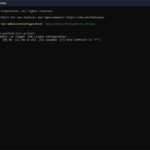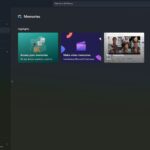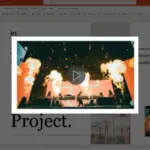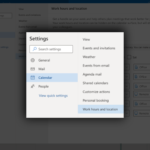Una amplia gama de usuarios han encontrado un mensaje de error que dice Windows no pudo instalar su interfaz ADB. Este problema es extremadamente común y ocurre debido a una corrupción del archivo de instalación que se ocupa de este proceso.
Encontrar este mensaje de error significa que no podrá conectar su dispositivo Android a su PC. Esto también significa que no se puede realizar ninguna transferencia de datos entre sus dos dispositivos, por lo que sus fotos y música están atascadas por ahora.
Por estas razones, en este artículo exploraremos la mejor manera de lidiar con este problema, así que comencemos.
¿Qué hacer si Windows no puede instalar la interfaz ADB?
Instale su interfaz ADB manualmente
- Instale Android SDK en su PC haciendo clic aquí.
- Después de completar el proceso de instalación -> haga clic en Comenzar -> seleccionar Herramientas del SDK de Android -> Administrador de SDK -> haga clic derecho -> seleccione Ejecutar como administrador.
- Dentro del SDK Manager -> haga clic en Extras -> marque la casilla junto a Controlador USB de Google.
- presione el Instalar 1 paquete botón.
- Después de completar el proceso de instalación del controlador USB de Google, conecte su dispositivo.
¿Buscas un emulador de Android para tu PC? ¡Aquí están los mejores para usar!
Ahora actualice el controlador:
- Presionar Tecla de Windows + X y seleccione Administrador de dispositivos.
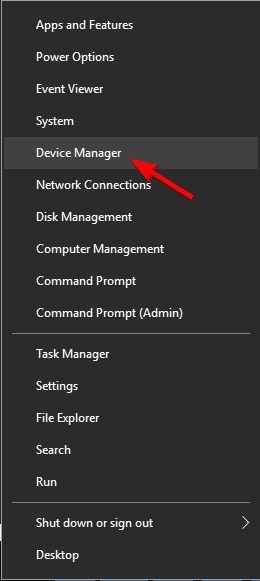
- Dentro de Administrador de dispositivos ventana -> localiza tu Androide dispositivo -> haga clic derecho -> seleccione Actualizar el software del controlador.
- Seleccione la opción Busque en mi computadora el software del controlador.
- Seleccione Permítanme elegir de una lista de drivers de dispositivos en mi computadora.
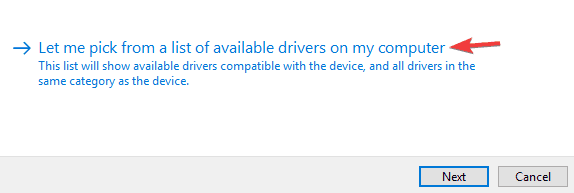
- Haga clic en Mostrar todos los dispositivos > Tiene un disco.
- Introduzca la ruta de acceso a la Controlador USB de Google (ubicación predeterminada es C:Archivos de programa (x86)Androidandroid-sdkextrasgoogleusb_driver).
- Seleccione Interfaz ADB de Android de la lista.
- Presionar Sí cuando aparezca el aviso.
- Presionar Instalar para iniciar el proceso.
- Una vez completado el proceso, puede hacer clic en Cerrar desde la esquina inferior derecha de la ventana.
En este artículo, exploramos la mejor solución para lidiar con Windows que no puede instalar su interfaz ADB.
Esperamos que esta guía lo ayude a resolver el problema y que ahora pueda conectar su dispositivo móvil Android a su PC sin ningún problema.
No dude en hacernos saber si esta lista le ayudó, utilizando la sección de comentarios que se encuentra a continuación.